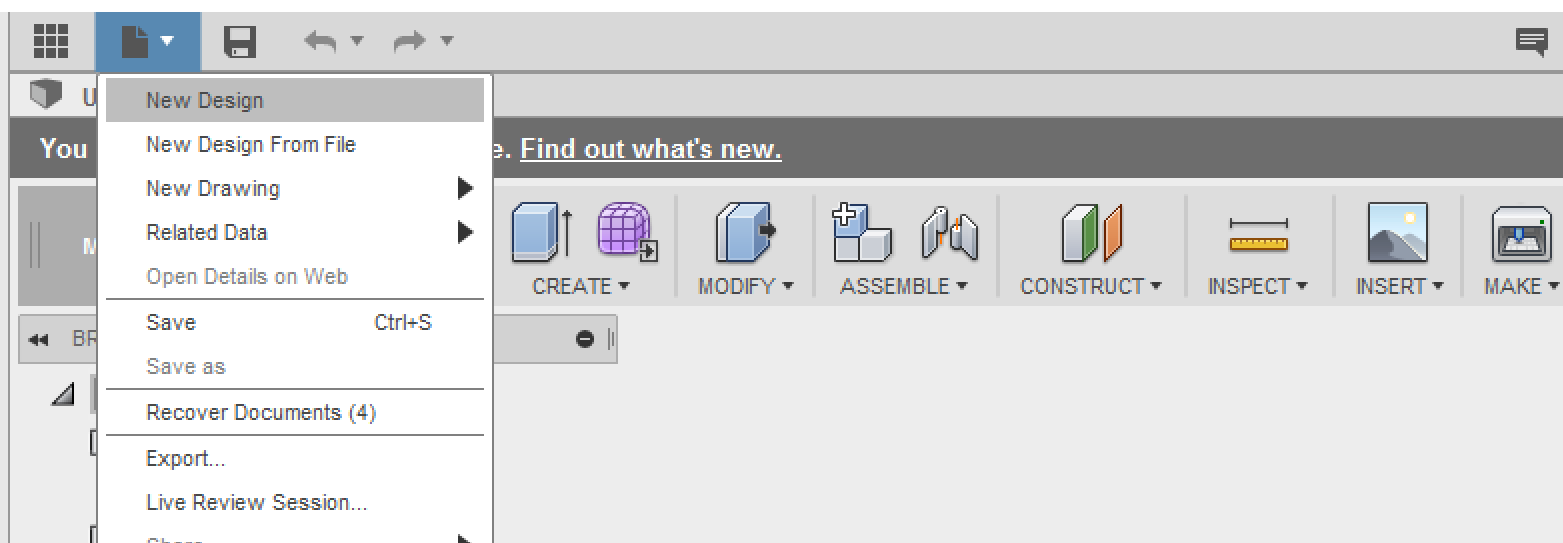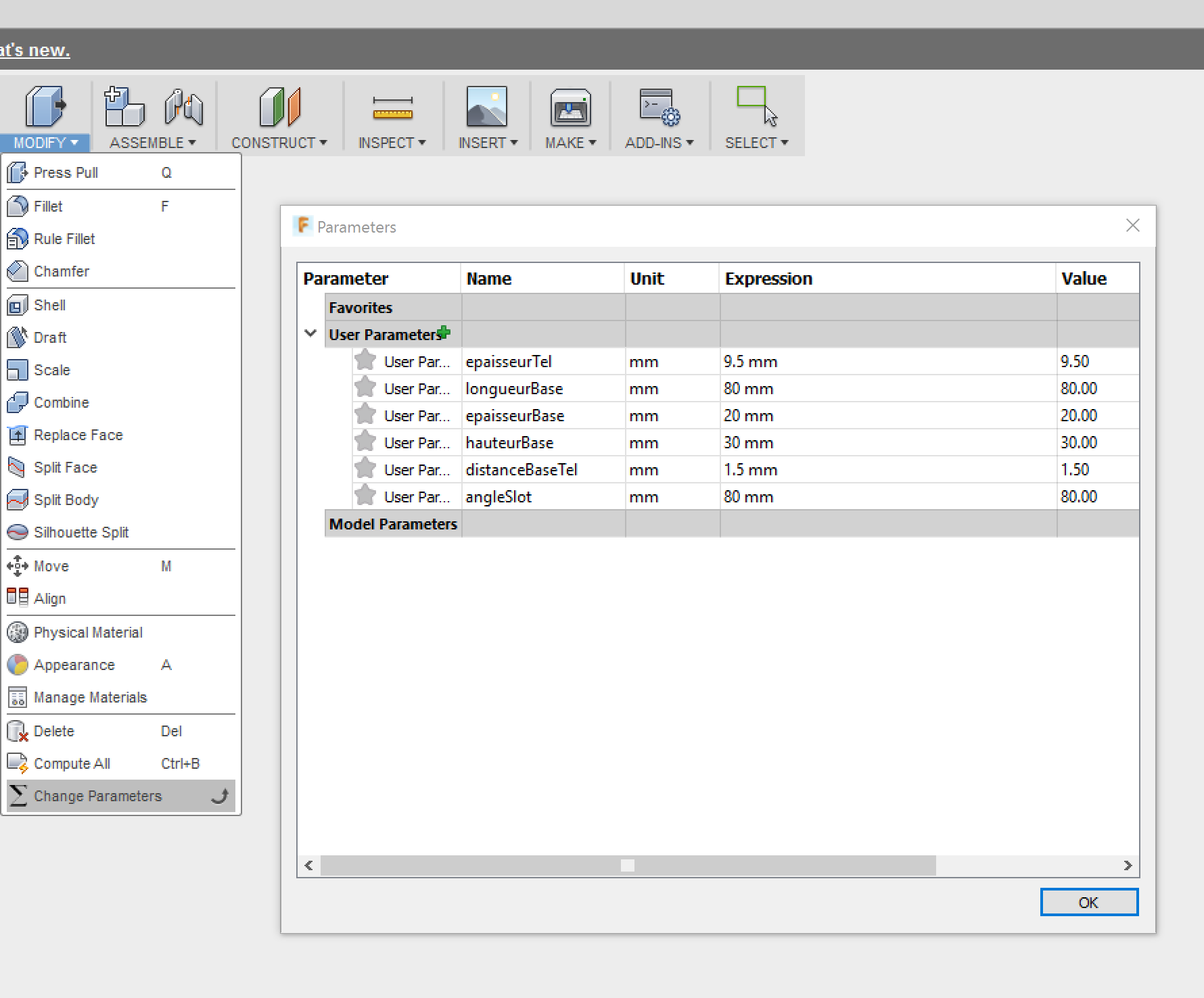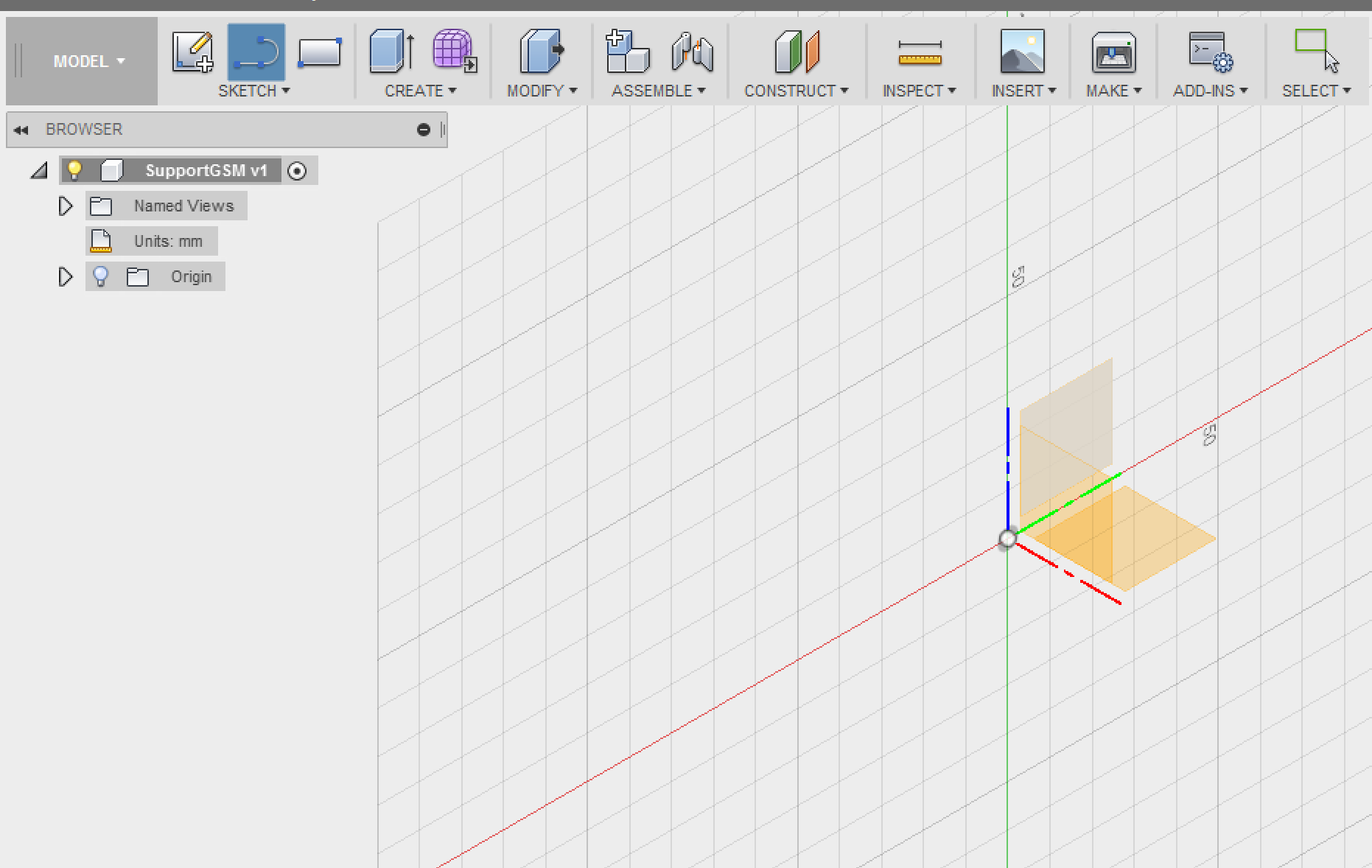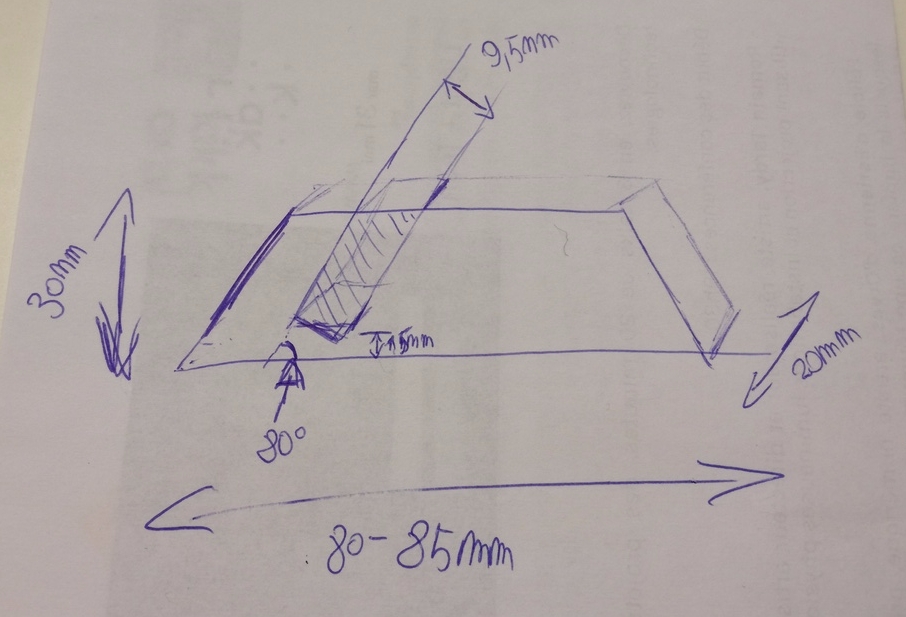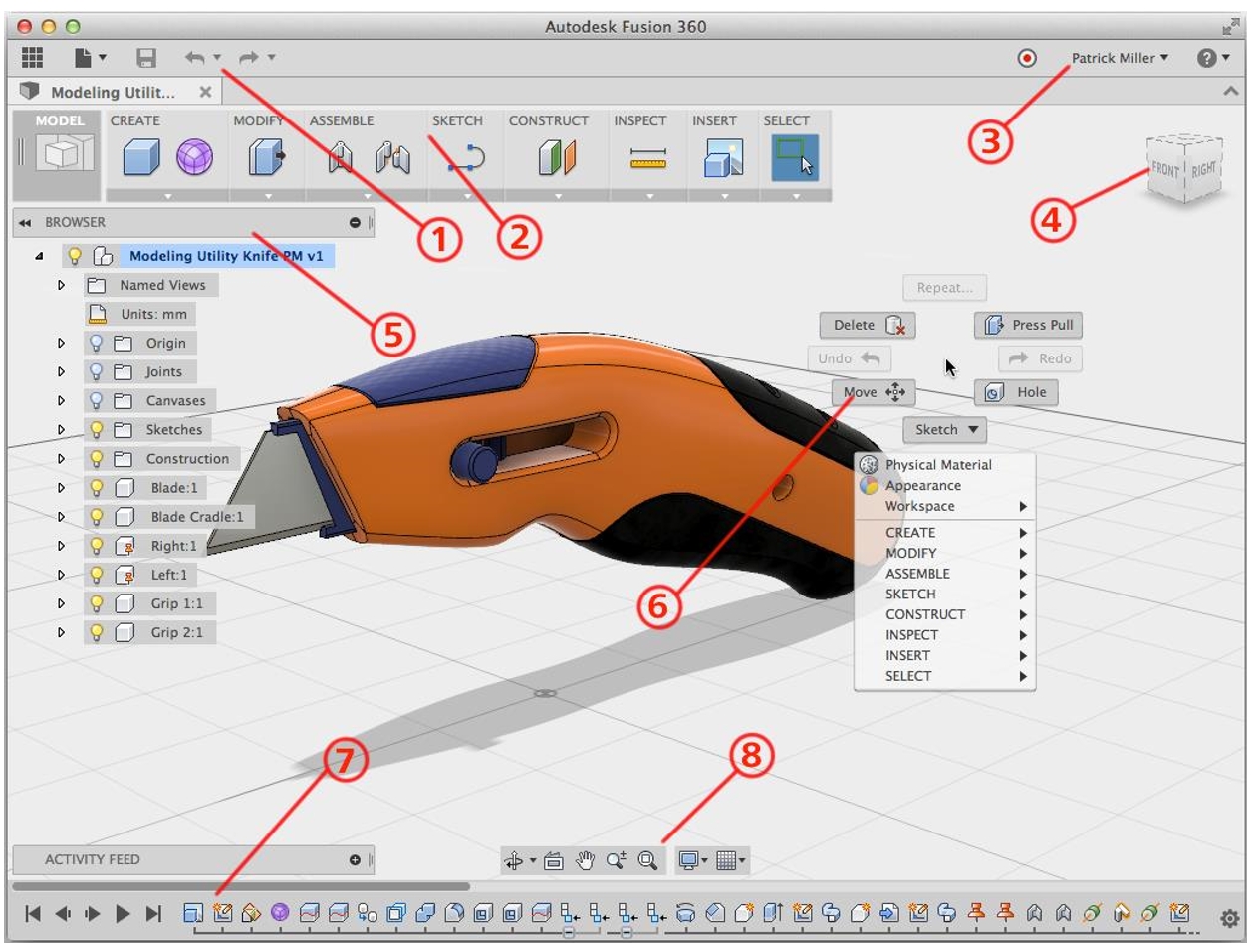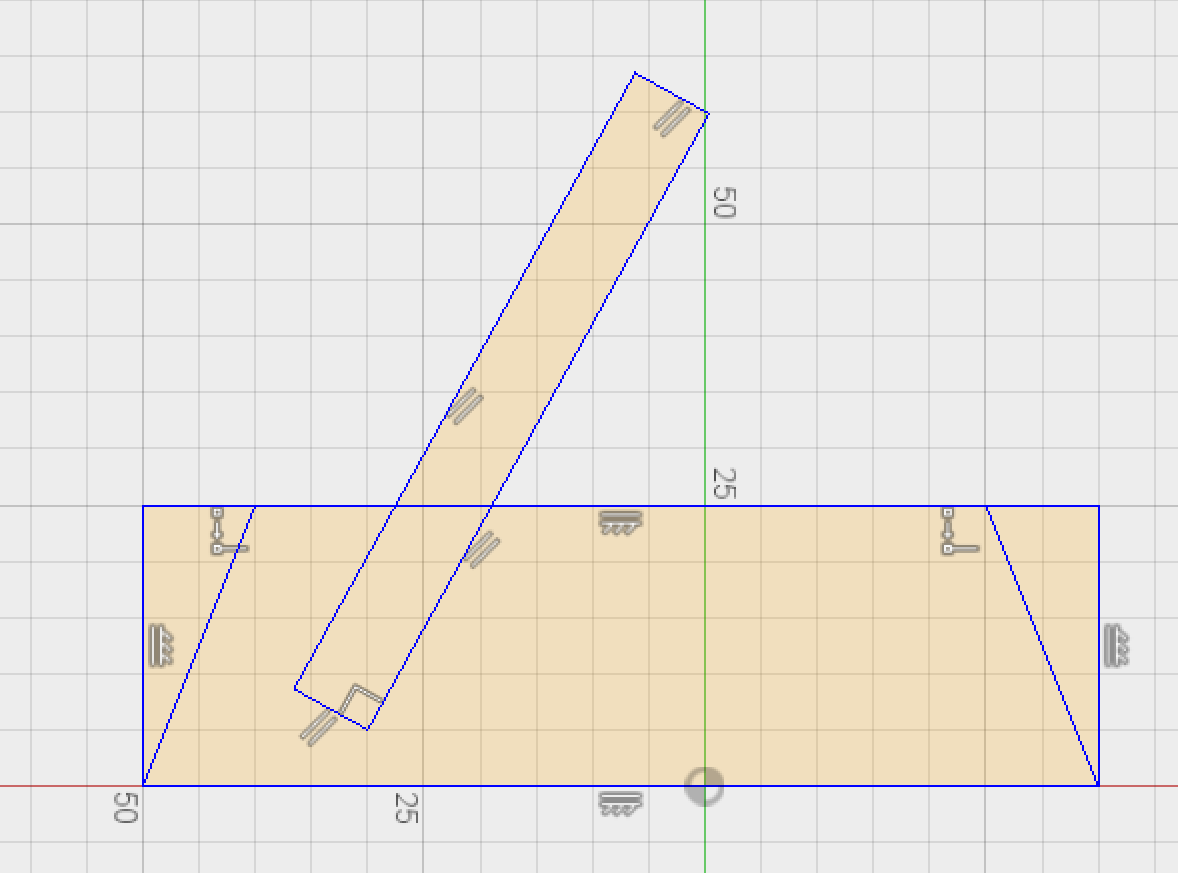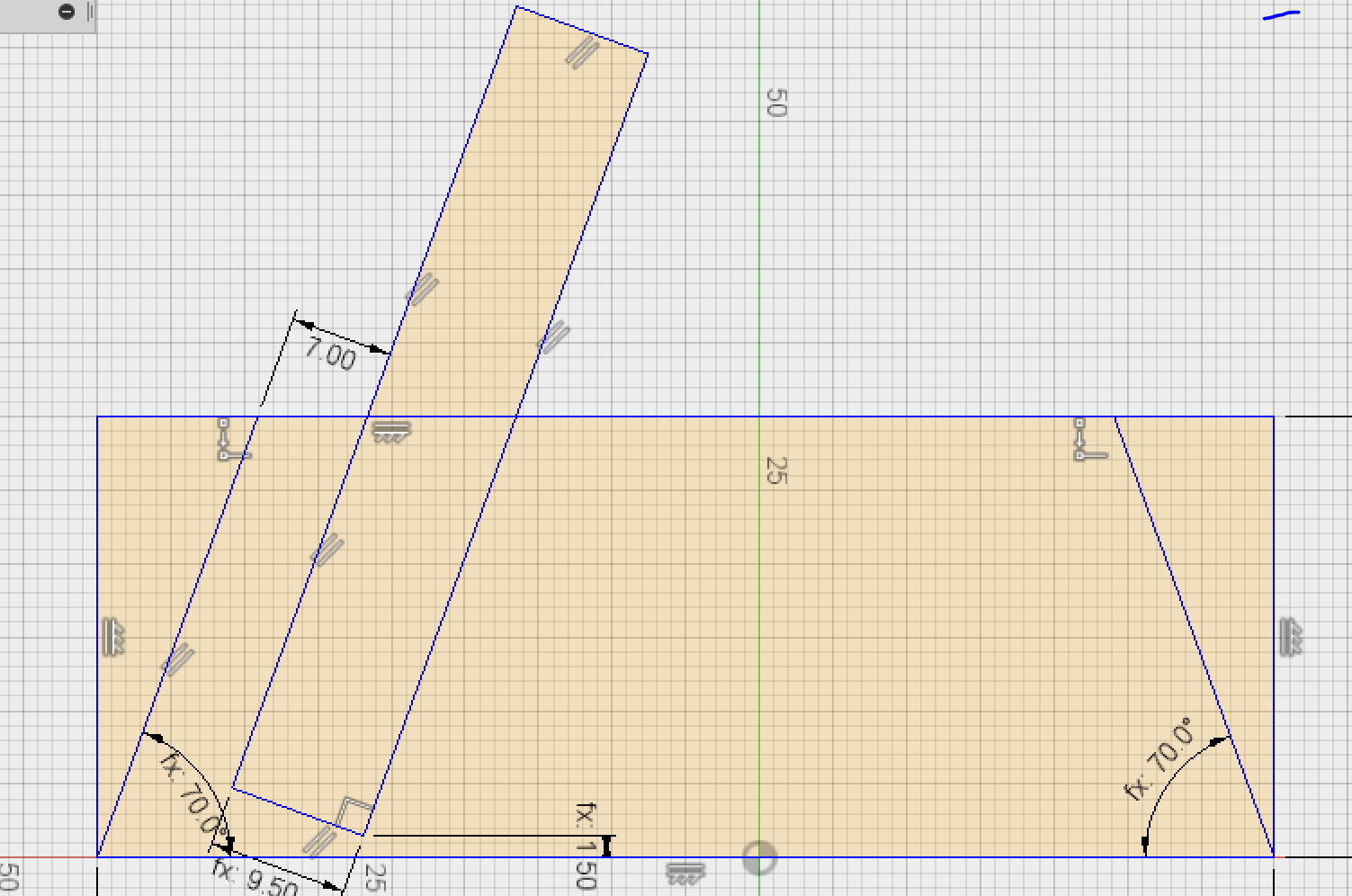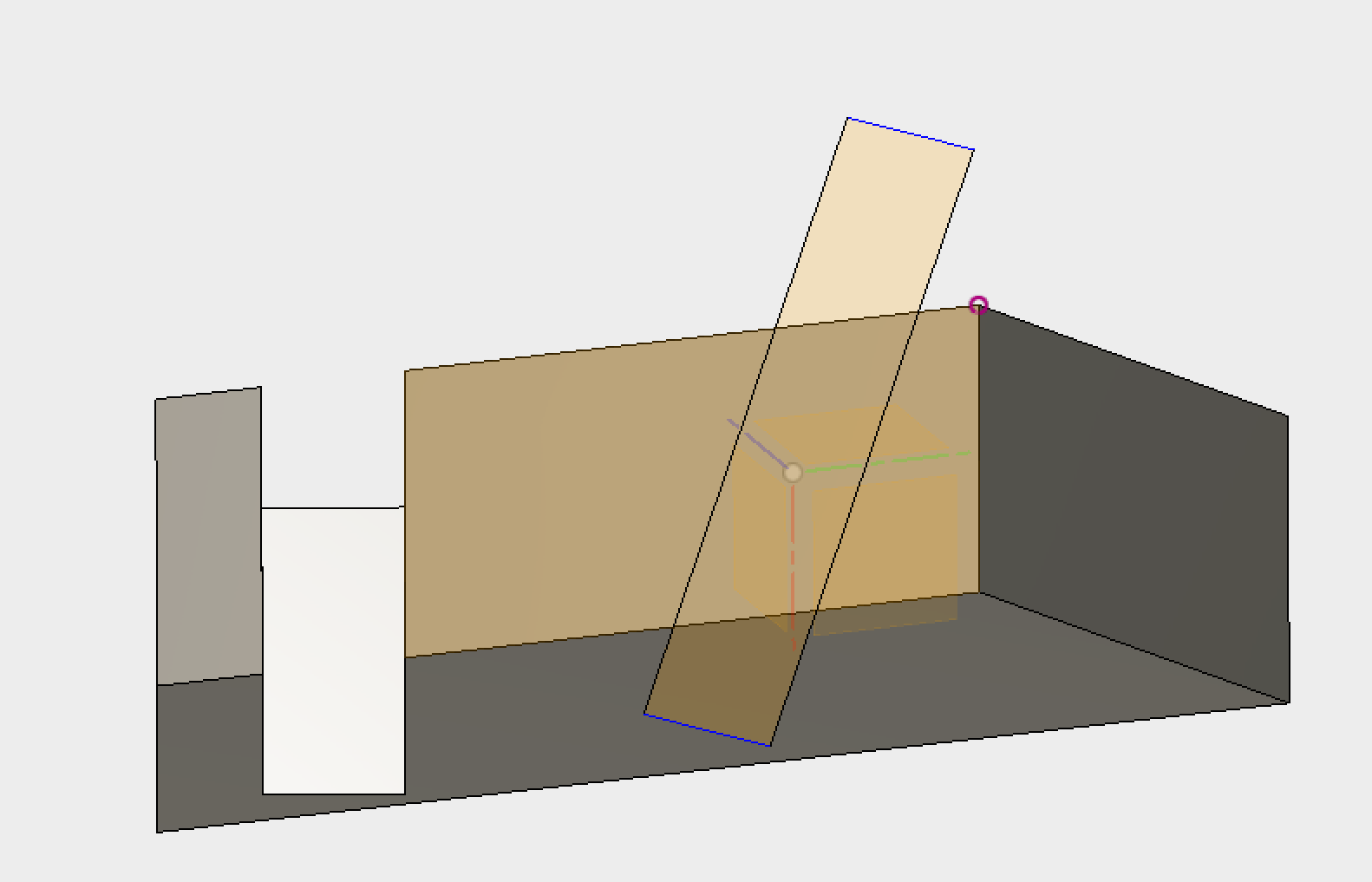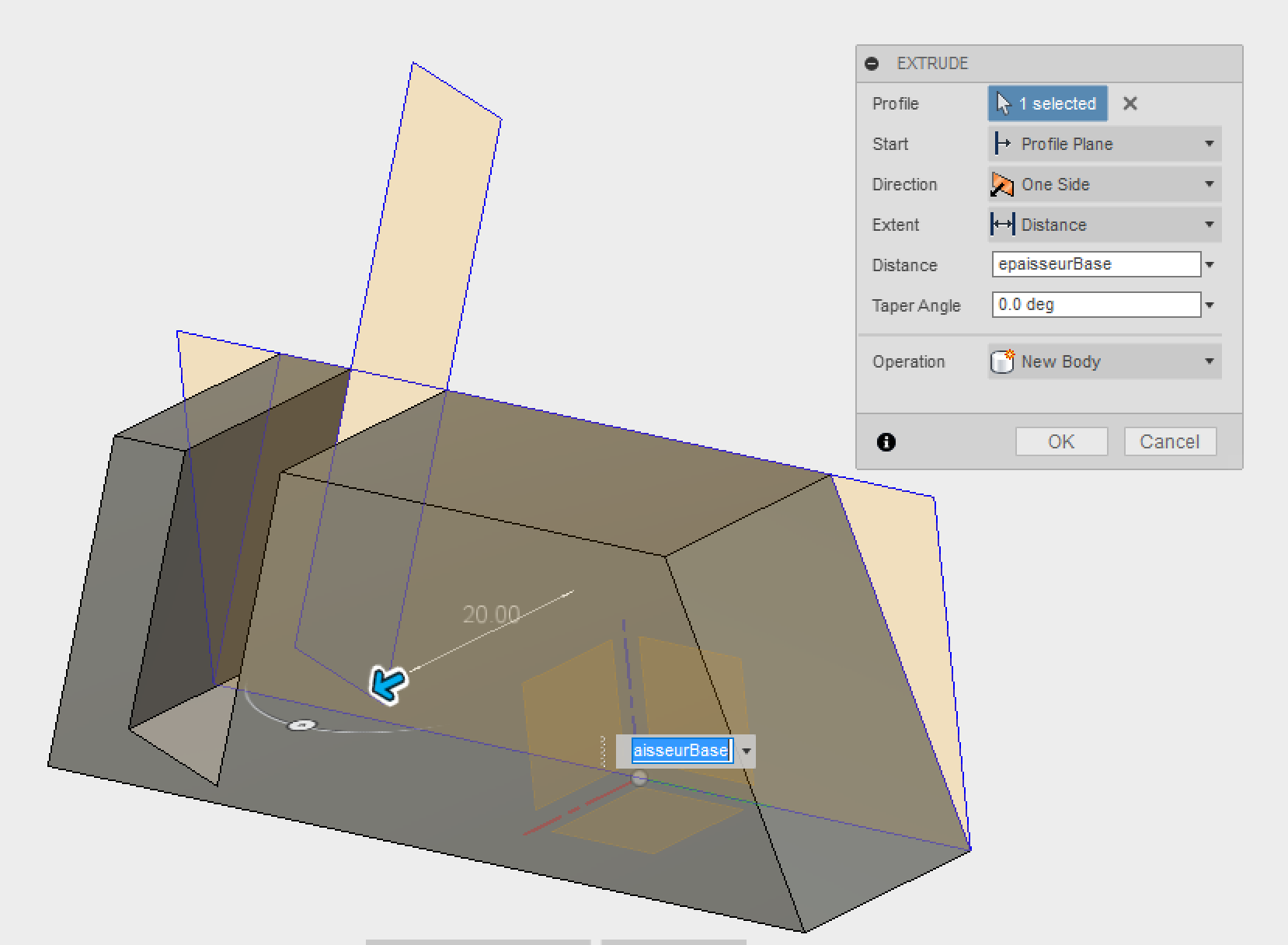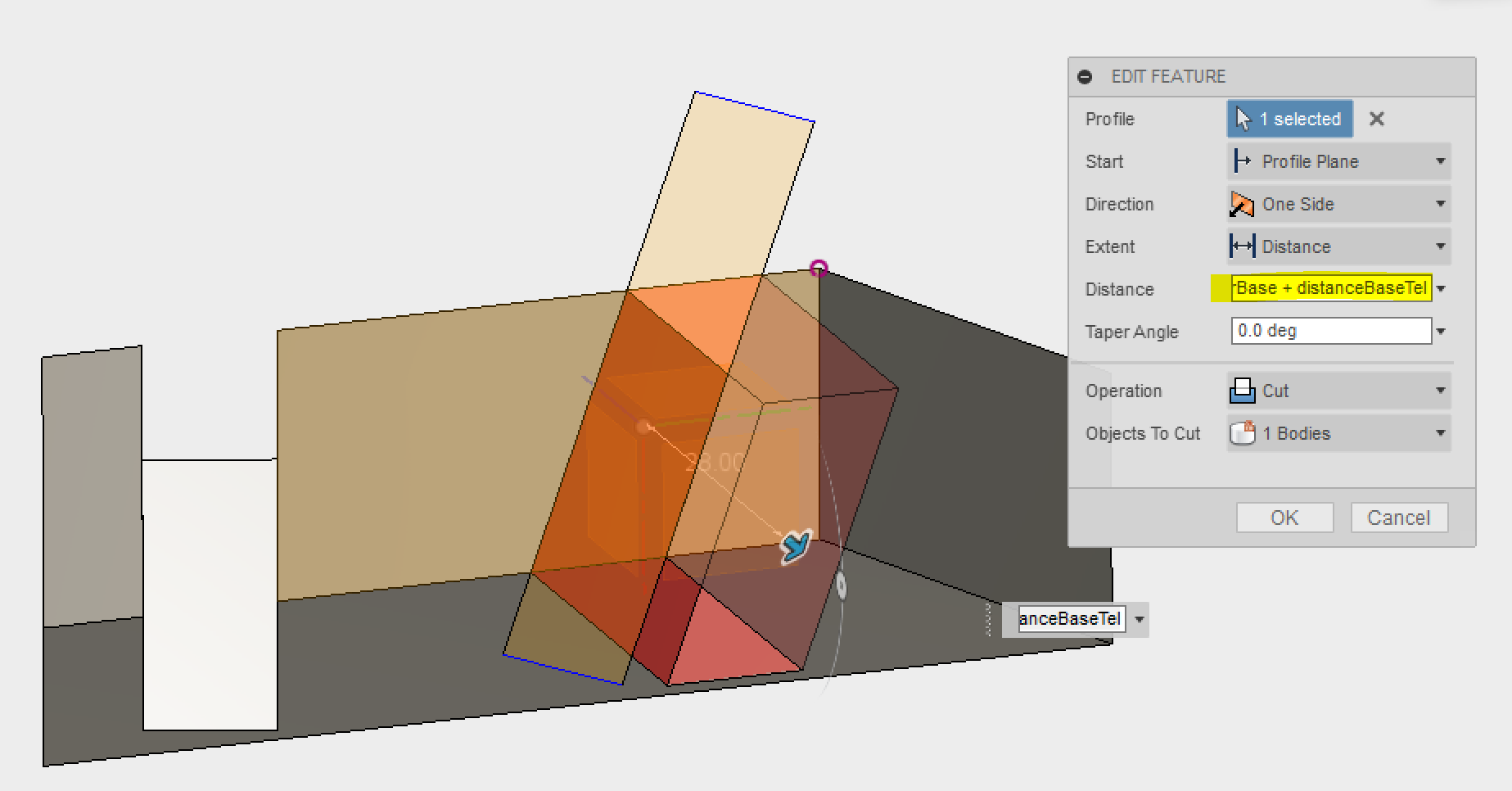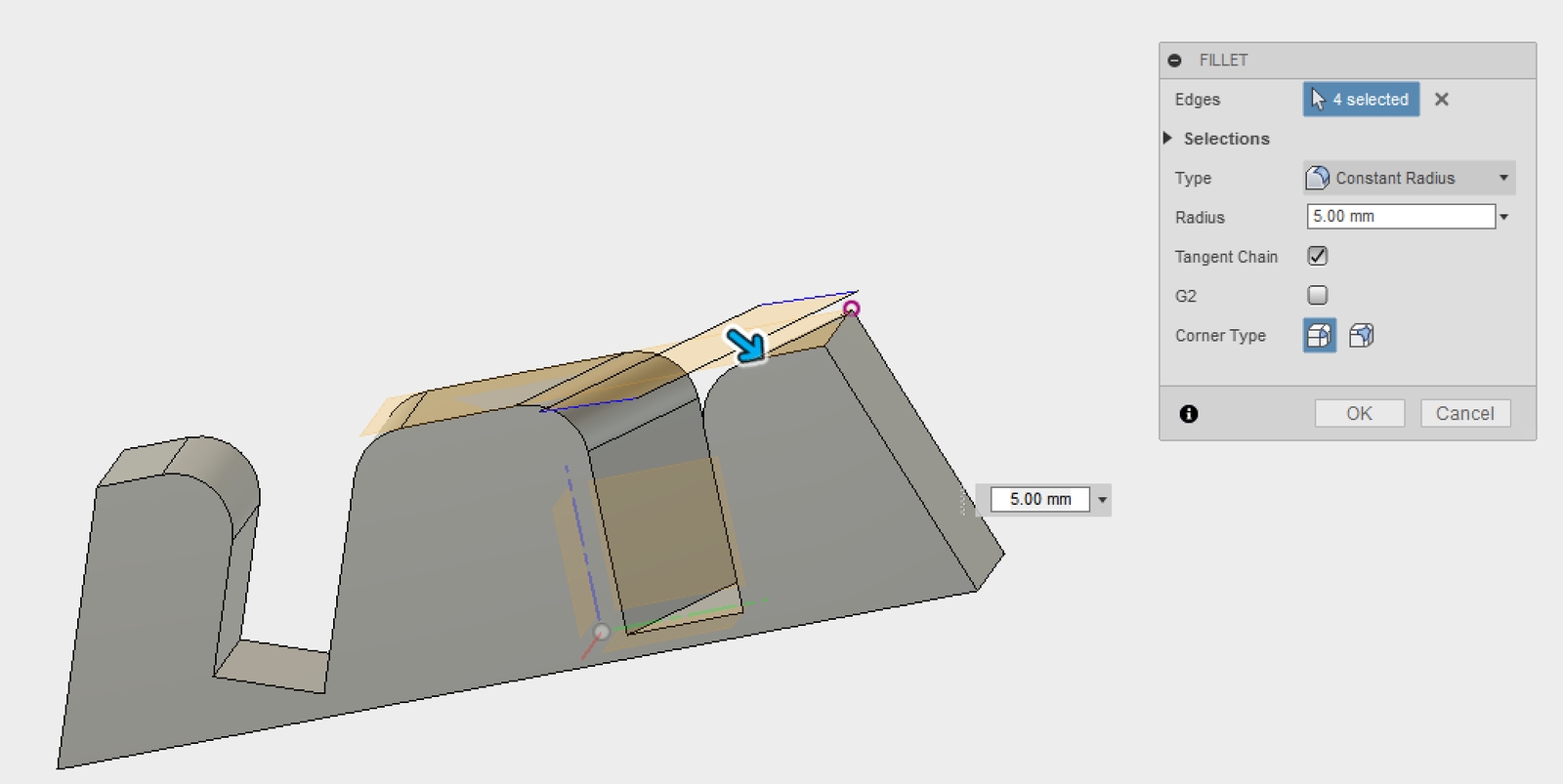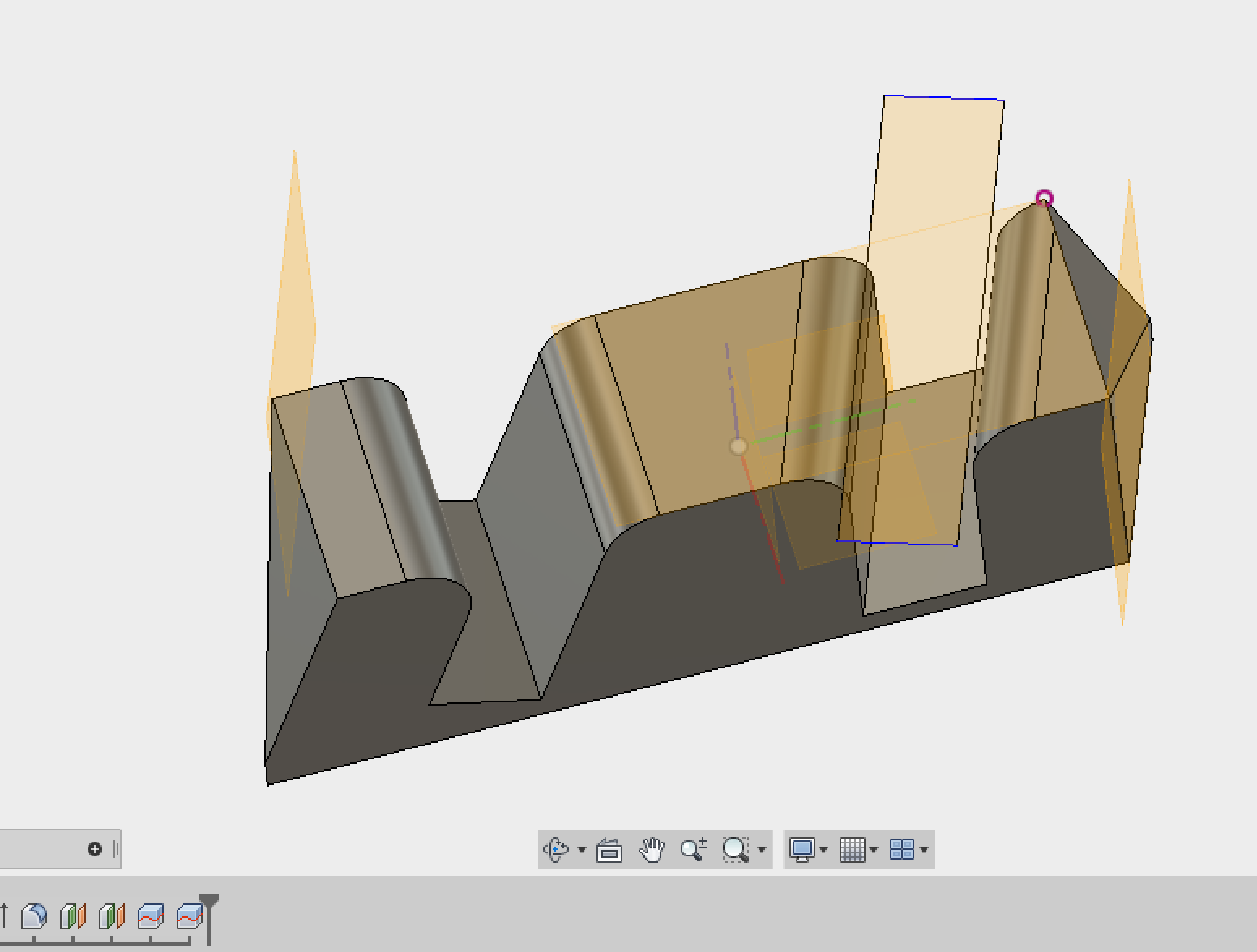Fusion360
Fusion 360
Interface
Barre d'application ( Data panel, Menu "File", save, Undo, redo,...)
Barre d'outils
Menu "Profile utilisateur" et aide
Cube: Permet d'orienter la vue (Click + drag)
Navigateur: Permet de naviguer entre les composants et modèle
Menu contextuel : Barre d'outils accessible lors d'un click droit
Timeline: Historique des actions sur le design
Barre de navigation
Souris
Roulette : zoom avant/ arrière Bouton du milieu
(Click & Drag): pan (se déplacer dans la vue latéralement ou verticalement sur le plan)
Bouton du milieu+ SHIFT (Click & Drag) : Orbit (Pivot autour du point central)
Créer un projet et un nouveau design
Dans le datapanel, cliquer sur "New Project"
Dans le menu fichier, sélectionner ensuite "New Design"
Donner un nom à votre design et cliquer sur "Save".
Une bonne pratique est de commencer par un petit croquis papier et de déterminer certaines dimensions de l'objet.
Sketch
Creer un sketch 2D
Ajouter de la géométrie
Utiliser des contraintes pour le positionnement
Utiliser des dimensions pour determiner la taille de la géométrie (venant des paramètres)
Modeling
Toute les opération de création de volume se retrouvent dans le menu "Create" Extrusion, loft, Sweep, revolve,...
Une fois le volumé créé, nous allons rajouter une découpe sur une des faces.
Noter qu'il est possible d'ajouter des "équations" dans les mesures (ici : - HauteurBase + distanceBaseTel)
Dernière mise à jour